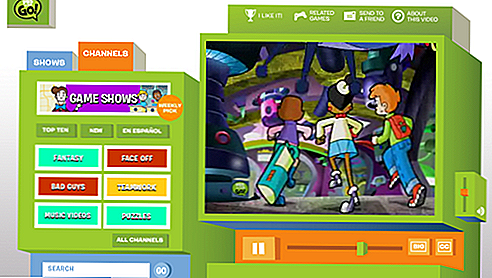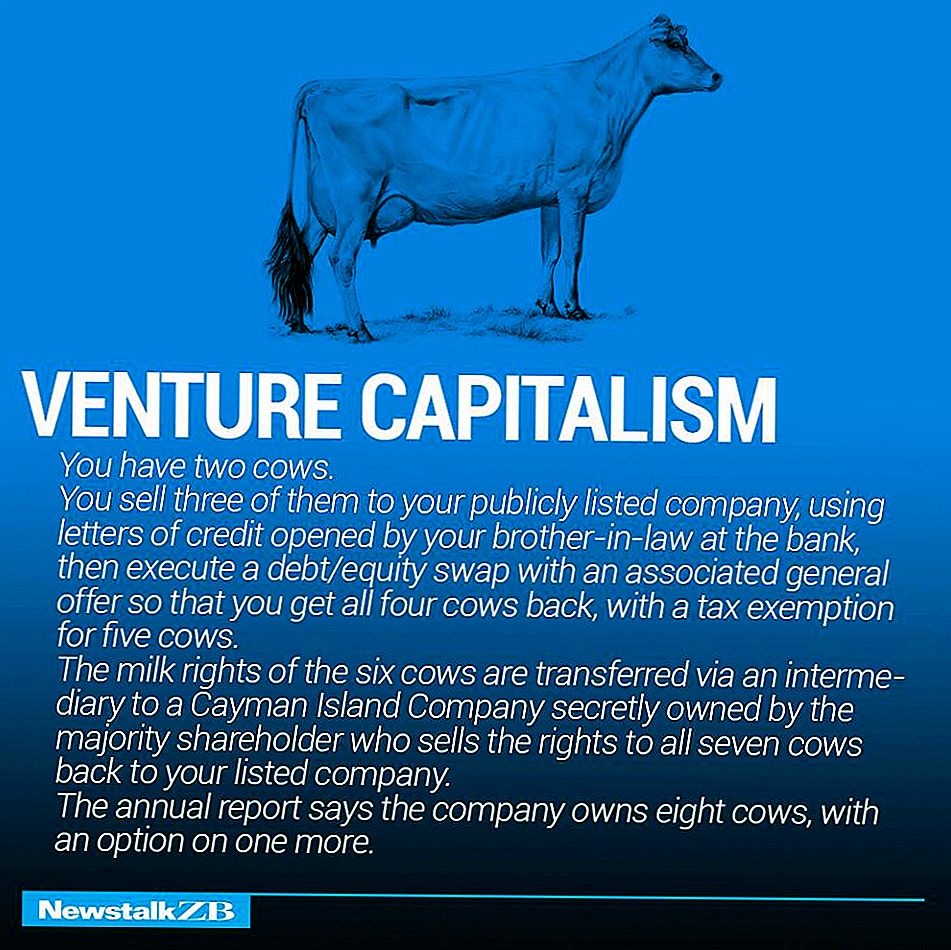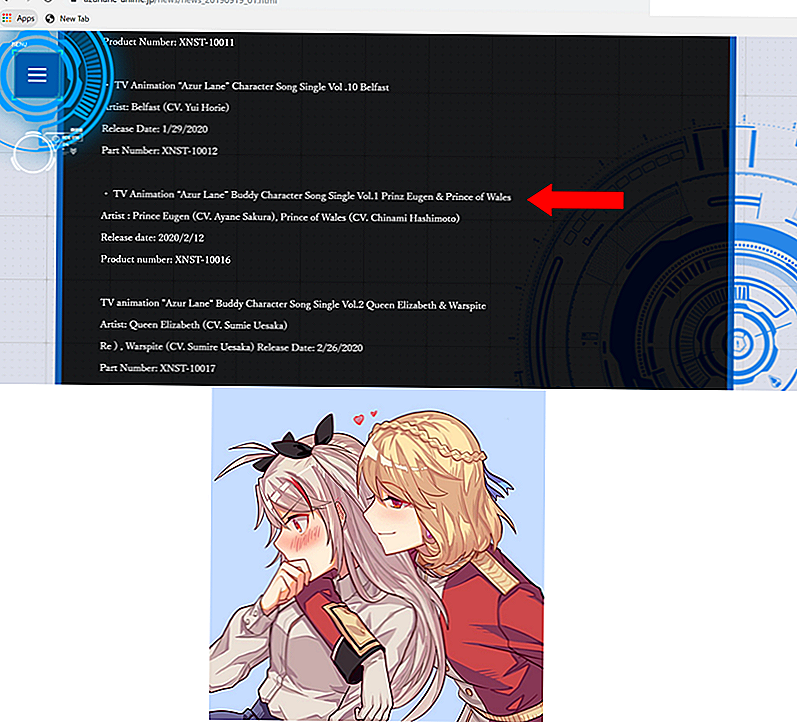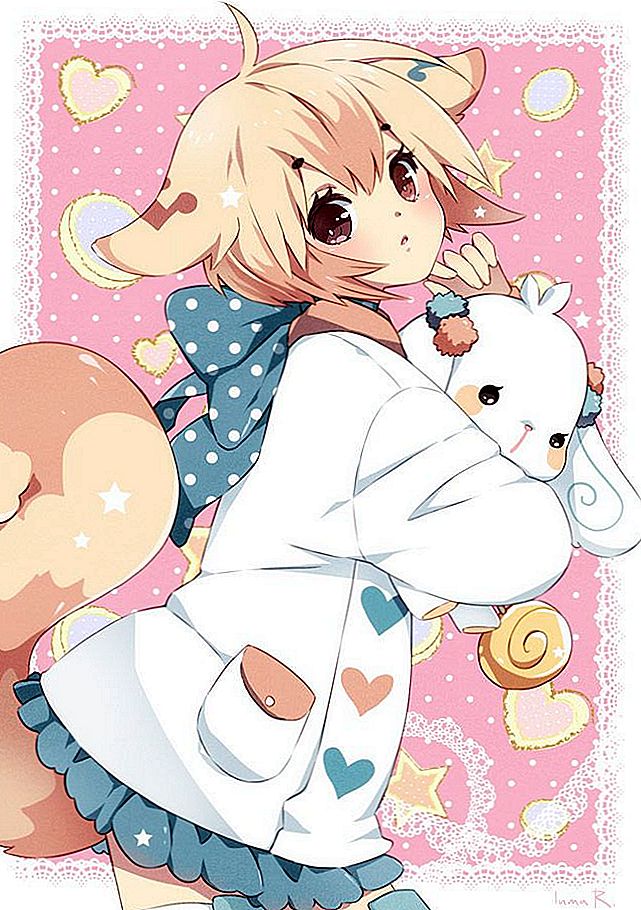PicsArt kreativ fotoredigering | Nettoeffekt Illusion Fotoredigering i PicsArt steg för steg på hindi
Så jag ser en bild som jag tror är från antingen en anime eller en manga. På vilka sätt kan jag hitta vilken serie den kommer från?
Prova dessa alternativ:
- Googles omvända bildsökning (webbläsarens inbyggda stöd och plugins)
- Andra sökmotorer för omvänd bild: TinEye, SauceNao, iqdb
- Sökmotor skräddarsydd för att söka anime med skärmdumpar
- Sök efter en anime eller manga karaktär
- Teknik: Beskära bilden
- Animerad GIF: Välj rätt ram
Notera: Observera att från och med 9 maj 2016, ALLT Frågor om identitetsbegäran är nu orelevant. Därför kan du inte ställa en fråga om identifieringsbegäran på den här webbplatsen.
Sådana frågor är dock fortfarande välkomna i vår huvudchatt för användare med minst 20 rep (globalt på StackExchange).
2Proffstips: Om du använder Google Bildsökning på ett annat språk än engelska, ändra språk till engelska eller bara använda Google NCR för bättre och mer exakta resultat.
- 6 Även om bilden har en ram kanske den inte känns igen korrekt direkt från fladdermusen. Du kan försöka beskära önskad del med MS-färg och googla det.
- Det finns en liknande fråga med GIF-filer - när du omvandlar sökning från ett gif verkar Google "frysa" GIF till den ram som den var på när du körde sökningen (åtminstone i Chrome - inte säker på hur det fungerar någon annanstans) så du kan behöver "tid" sökningen ordentligt.
Googles omvända bildsökning
Chrome för skrivbord
Låt oss säga att du såg en intressant bild online och att du vill identifiera anime den är från. För att göra detta måste du:
- Högerklicka på bilden.
Klicka på "Sök på Google för den här bilden".

och här är det:

Med en annan stationär webbläsare
Notera: Om du använder Firefox kan du ladda ner plugin-programmet Sök efter bild (av Google) och söka efter bilder som när du använder Chrome. Om du använder en Chromium-baserad webbläsare (som Opera) kan du ladda ner samma tillägg från Chrome Web Store.
För att söka efter bilder i andra webbläsare än Chrome måste du:
- Gå till Googles bildsökning.
- Tryck på kameraknappen.
- Klistra in bildens URL eller ladda upp en fil från din dator.

Använder Chrome för mobil
Håll bara bilden intryckt och klicka på "Sök Google efter den här bilden".

Med en annan mobil webbläsare
Byt din webbläsare till skrivbordsläge och följ sedan stegen i Med en annan stationär webbläsare.
3- Vad sägs om andra sökmotorer för omvänd bild? Som tineye, iqdb och sauceNao. Jag har använt Tineye ganska ofta själv och det är inte så illa. Jag hörde bara om iqdb och sauceNao idag på denna SE, så inte säker på vad de är värda, men de hjälpte till att lösa på identifieringsproblemen.
- Även i den första titeln står det "Att använda Chrome för Desktop", borde det inte vara Desktop Browser istället?
- @PeterRaeves När det gäller andra sökmotorer för omvänd bild kan de vara bättre eller sämre beroende på bilden. Men huvudsyftet med den här guiden är att hjälpa människor att svara på de enklaste bildbaserade ID-förfrågningarna som någon av dessa kommer att räcka till. Om de försöker någon av dem innan de frågar oss, kommer de flesta av de återstående att vara åtminstone inte triviala att identifiera. För det ändamålet är Google det bästa helt enkelt för att det är det enklaste att använda. Om du vill lägga till ett kort avsnitt i slutet om andra alternativ men jag tror att det inte skulle skada någonting.
Sök i delar av en större bild
Ibland hittar du en enorm bild, eller en bild som består av flera karaktärer som du vill identifiera. I så fall måste du först beskära bilden för att sökningen ska fungera korrekt.
Beskär bilden
Först måste du beskära bilden. Låt oss till exempel använda den här bilden från DeviantArt:

Anta att vi vill ta reda på vem den högra karaktären är och från vilken anime han är. Först måste du markera hans bild. Du kan göra det genom att importera bilden till en bildredigerare som Paint eller Photoshop, eller en extern skärmdump som Gyazo.
När du har beskurit bilden ska du ha en bild som liknar den här:

När du har beskurit bilden kan du följa almousawis guide för att omvända bildsökning i den.
0Detta kan också göras med GIF. Vissa GIF-filer på internet har inte mycket rörelse, och det är vanligtvis säkert att köra dem genom den omvända bildsökningen utan mer extra arbete.
Andra GIF-filer involverar dock mycket mer rörelse, och så kan det vara svårare (särskilt eftersom vissa av ramarna kan vara värdelösa). Detta kan ibland göras genom att "tajma" sökningen till höger (genom att klicka strax före den högra ramen) och prova olika punkter i GIF, men detta är inte särskilt effektivt, särskilt eftersom det kan vara svårt att få rätt tidpunkt.
En bättre taktik är att först bryta ner GIF i alla dess ramar och söka efter några av de mer lovande. Det finns ett antal webbplatser där detta kan göras, till exempel gif-explode. Vi kan sedan köra ett par individuella sökningar med omvänd bild, och vissa ramar kan fungera bättre än andra.
Demo
Till exempel fungerar den här GIF väldigt dåligt vid vissa ramar, men som jag sa i mitt svar i den här frågan fungerar vissa av ramarna.

Genom att köra detta genom gif-explodera får jag GIF uppdelad i dess ramar. (Klicka på bilden för att få en större bild.)

Jag väljer ett par ramar och kör dem genom Google Reverse Image Search, och ramen i rutan i rött ger mig det mycket användbara resultatet av illya archer, och några länkar till Fate-serien.

Under tiden ger andra ramar i denna GIF mig inget resultat, så det kan ta ett par försök.
0Andra sökmotorer för omvänd bild
Förutom Google, det finns också TinEye, SauceNao och iqdb.
Du kan antingen gå till dessa länkar och ladda upp din bild för sökning, eller om du vill söka i en bild som redan har publicerats på internet, kopiera följande länkar till din webbläsares adressfält och lägg till bildlänken i slutet av den.
http://tineye.com/search?url= http://saucenao.com/search.php?url= http://iqdb.org/?url= TinEye visar bättre sökresultat än andra motorer för bilder som ser ut som skärmdumpar från anime tv-serier och gifs från sociala nätverk och bloggar.
SauceNao och iqdb är oftast bättre för att söka på originalkonstverk som inte kommer från animefilmer, serier eller manga.
Varning: ibland innehåller sökresultaten NSFW-bilder, särskilt för bilder med mycket låg kvalitet.
Om du är osäker, använd alla sökmotorer med omvänd bild som listas på den här sidan tills du hittar din källa.
2- 2 Obs: Jag känner inte till TinEye och SauceNao, men IQDB kan innehålla NSFW-resultat utan mycket varning (även om det antagligen är möjligt att stänga av dem någonstans).
- 2 SauceNao brukade också returnera NSFW-bilder som verkar slumpmässiga; dunno om det fortfarande gör det. TinEye är mer som Google Bilder genom att det skiljer sig från familjevänligt.
Jag har utvecklat en omvänd sökmotor skräddarsydd för att söka anime med skärmdumpar.
Prova det här på https://whatanime.ga.
Du kan också söka genom att högerklicka på vilken bild som helst efter installation av kromförlängningen.
Demo skärmdump:
Söker Anime Character Database
Ibland får du inte resultat från en bildsökning (Fan Art, Cosplay etc.) eller så kommer du bara ihåg karaktären men har inga bilder.
Du kan söka i Anime Character Database för de fysiska egenskaperna hos karaktären.
Låt mig till exempel använda bilden från Dimitri mxs svar (förlåt, men jag kunde inte tänka mig en exempelbild), hämtad från DeviantArt:

Antag att vi vill veta den andra karaktären i den sista raden.
Vi noterar att hon verkar vara kvinna, har vitt hår (längd kan vi inte säga säkert), blå ögon och ser ut att vara en tonåring eller ett barn.
Gå nu till Anime Character Database Search, ange egenskaperna och tryck på sök.

Där är hon, som det första resultatet

Om du klickar på resultatet får du mer information om henne som anime där hon har dykt upp, etc.

Du kan också använda taggar som rustning, hårband etc.
Notera: Du kan använda filter för att endast visa säkra bilder, bara ifrågasättande eller allt.